概要
Unbluは、組織内のエージェントおよびアドバイザーが、顧客およびWebサイト訪問者とコラボするための会話型プラットフォームです。ライブチャット、セキュアテキストメッセージ、ビデオチャットなどのオンラインチャネルによるコラボレーションを可能にし、より良い顧客体験を実現できます。
Myボットが顧客サービスの領域にある場合、ボットから人間のエージェントにチャットを転送することが必要となります。チャットボットは、完全に人間に置き換わるものではありません。時には、チャットボットから満足のいく回答を得られなかったり、ユーザーが人間とのチャットを望んだりすることもあります。このような場合、チャットボットは人間のエージェントやカスタマーケア担当者にチャットを転送する必要があります。このタスクを実行するために、KoreはUnbluアプリケーションとシステム連携することができます。
ここでは、ボットがソリューション全体の核となります。ボットは、すべての機能を実行するだけでなく、ユーザーとエージェントの間のプロキシとしての役割も果たします。
- ボット: ユーザーが対話するチャットボット。
- ユーザー: ユーザーとは、このボットを使用している顧客のことです。
- エージェント: エージェントとは、ユーザーとチャットする人間のことです。また、エージェントにはチャットウィンドウも必要です。そのためには Unblu のソフトウェアを使用できます。
必要条件
必要条件は以下のとおりです。
- 完全に機能するボット。
- Unbluのアカウント。
- BotKit SDKを、KoreのGitHubからダウンロード。
- <Node.js> ファイルをダウンロードしてインストールします。BotKit SDKには、<node.js>のファイルが必要です。これにより、SDKがインストールされている同じサーバー上で動作します。<node.js> のバージョンはv12.0以上である必要があります。
- Ngrokでコールバックサーバーアプリケーションをシミュレーションしています。
設定
Kore-Unbluのシステム連携を実行するには、以下の手順に従います。
- 有効な資格情報で、ボットプラットフォームにログイン。
- トップメニューから デプロイタブを選択します
- システム連携からエージェントへの転送オプションを選択
- アプリ名のとなりの「エージェントへの転送」ページで、追加をクリックします(既にアプリを作成している場合は、ドロップダウンから既存のアプリを選択できます)。
- 「クライアントアプリを作成」ウィンドウで、アプリ名フィールドにアプリ名を入力します。
- JTIまたはJWEのいずれかの暗号化の実施、あるいはその両方の暗号化の実施を選択できます。今回のユースケースでは、これらを無視します。
- 次へ > 完了をクリック。
- コールバックURLフィールドに、BotKit URLエンドポイントを入力します。例:https://<domainname>/unblu。
- 保存をクリック。
- ここで、有効な資格情報を使用して、Unbluアカウントにログインします。
- 右上の自身のプロフィールをクリック。管理セクションで アカウント管理を選択。
- デフォルトでは「アカウント設定」ページで、アカウントの概要 が表示されています。
- 左側のペインでは、サイト統合セクションでドメインを選択。
- 「ドメイン」ページで、右上の新規ドメインをクリック。
- 「新規ドメイン」ウィンドウで、ドメインのURLフィールドにURLを入力します。 メモ:これがコールバックURLです。ステップ7をご参照ください。これが定数のパブリックIPやNgrok IPでない場合は、IPが変わるたびに更新する必要があります。
- プロトコルフィールドで両方を選択。
- 保存をクリック。
上記の設定が完了したら、<config.json>ファイルに必要な変更を加えます。サンプル値に、<sample_config_file.txt> をご参照ください。
- <config.json> ファイルに移動して、下記の変更を行ってください。
- アプリ セクションで、URL(Ngrokまたは一般にアクセス可能なURL)を貼り付けます。下の画像をご参照ください。
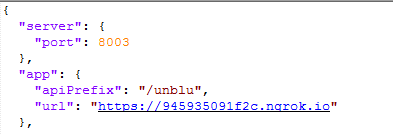
- 資格情報セクションに、 Koreボットの詳細を貼り付けます。API Key(クライアントシークレット)、App ID(クライアントID)、およびボット名。下の画像をご参照ください。

これらの詳細を探すために、- 有効な資格情報で、ボットプラットフォームにログイン。
- トップメニューから デプロイタブを選択します
- システム連携からBotKitオプションを選択
- 必要に応じて詳細を確認できます。
- Unblu」セクションで、以下のように変更します。
- Unblu資格情報セクションで、Unbluの資格情報を貼り付けます。
- external_messengerセクションにおいて、チャットに表示したい名前や説明などを入力します。外部メッセンジャーの詳細にアクセスするには、
- Unbluデスクトップアプリケーションにログインします。
- 左側のペインにおいて、外部システム連携セクションで 外部メッセンジャーを選択します。
- 「外部メッセンジャー」ページでは、各メッセンジャーを選択すると、メッセンジャーの詳細が表示されます。
- エージェントセクションにおいて、作成したいエージェントの詳細を入力します。
- named_areaセクションで、名前とメタタグIDを入力します。名前付きのエリアを作成するには、
- Unbluアプリケーションにログインします。
- 左側のペインにおいて、サイトシステム連携セクションで 名前付きエリアを選択します。
- 「名前付きエリア」ページで、右上の新しい名前付き領域 をクリックします。
- 「新しい名前付きエリア」ウィンドウで、ドメイン名ドロップダウンリストから登録済みのドメインを選択して、名前フィールドに名前を入力します。新規ドメインの登録をクリックして、ドメインを登録することもできます。
- 保存をクリック。
- 管理者セクションで、Unbluのユーザー名を入力します。
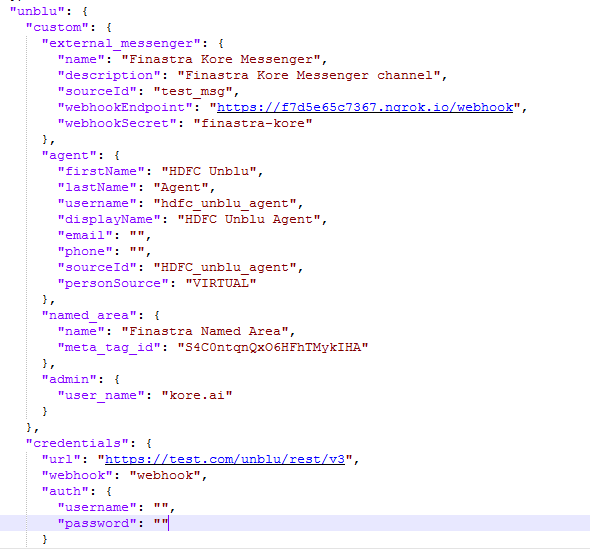
- <config.json>ファイルを更新した後、コマンドnpm iを実行して依存関係をインストールします。
- コマンドnpm startを実行することで、システム連携セットアップを実行します。 メモ:WebフックのURLは、API拡張機能<config.json>ファイル、および前述の通り(API エクステンションにおけるBotkit URL、アプリURLおよび unblu.custom.external_messenger)Unbluアカウントの外部メッセンジャーセクション(各メッセンジャーのエンドポイントURL)において同じである必要があります。
- エージェントへの転送は、ダイアログレベルで設定されます。ダイアログタスクを開き、エージェント転送ノードを開くと、設定が保存されていることを確認できます。
